Page 1
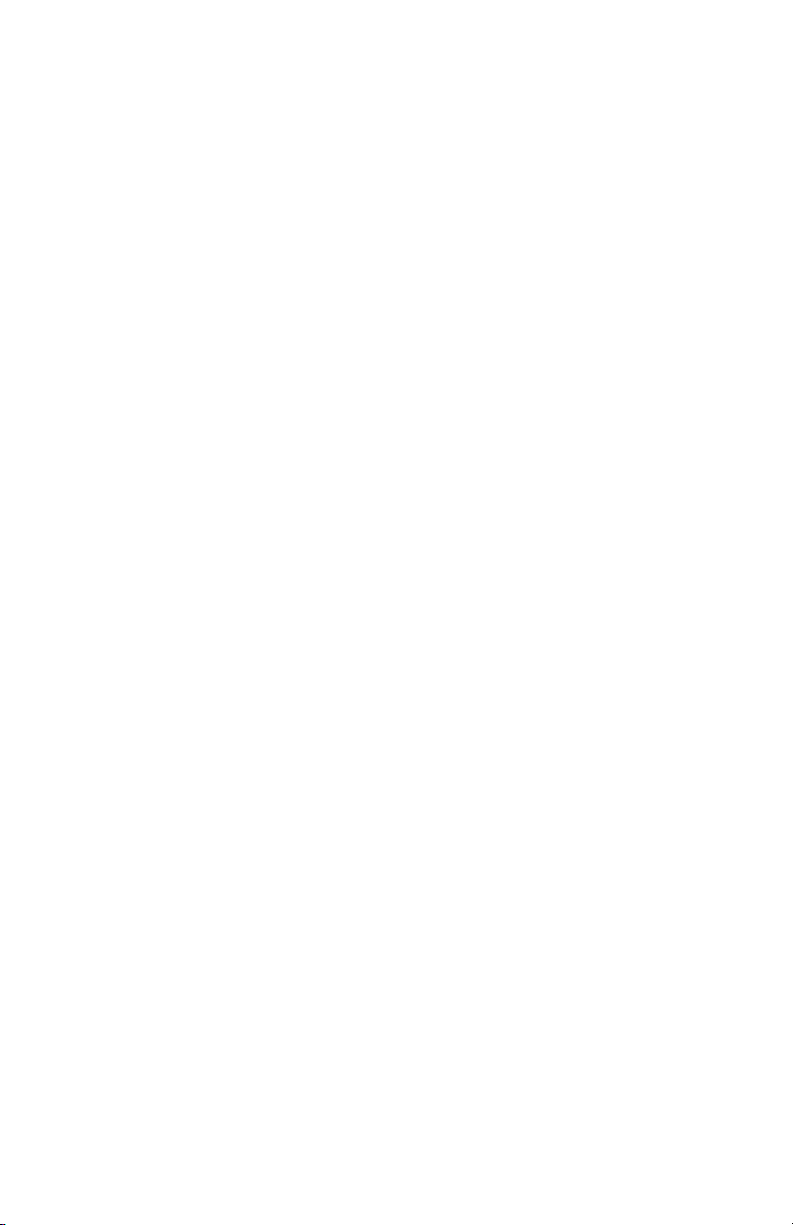
Brugervejledning
v75, vx75, MV7540, s7540, FS7600, v7650 17" CRT-skærme
Dokumentets bestillingsnummer: 368239-082
Oktober 2004
Denne vejledning indeholder oplysninger om installation af
skærmen, installation af drivere, brug af indstillingsmenuen
på skærmen, fejlfinding, lovpligtige meddelelser og tekniske
specifikationer.
Page 2
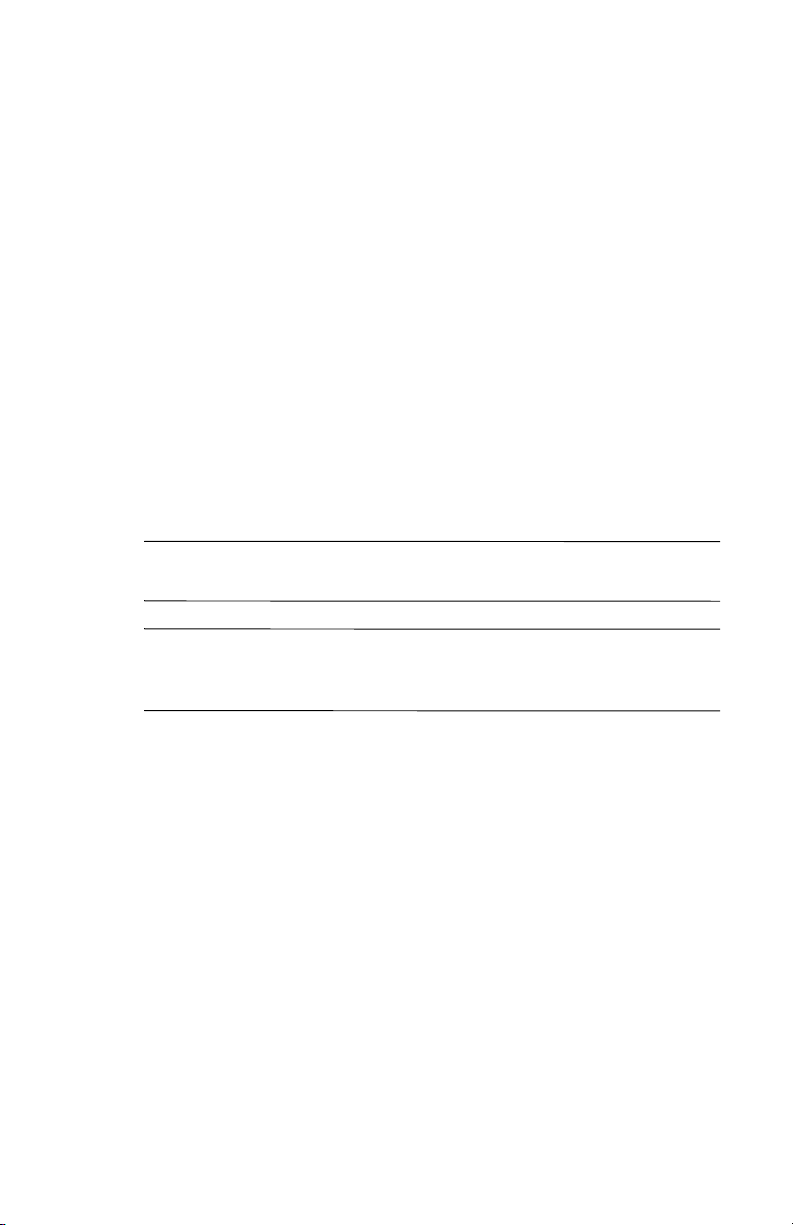
© Copyright 2004 Hewlett-Packard Development Company, L.P.
Oplysningerne i dette dokument kan ændres uden forudgående varsel.
Microsoft, MS-DOS, Windows og Windows NT er varemærker tilhørende
Microsoft Corporation i USA og andre lande.
Intel, Pentium, Intel Inside og Celeron er varemærker tilhørende
Intel Corporation i USA og andre lande.
Adobe, Acrobat og Acrobat Reader er varemærker eller registrerede varemærker
tilhørende Adobe Systems Incorporated.
De eneste garantier for HP-produkterne er anført i den udtrykkelige erklæring
om garanti, der følger med disse produkter og tjenester. Intet heri må fortolkes
som værende en yderligere garanti. HP er ikke erstatningspligtig i tilfælde
af tekniske unøjagtigheder, typografiske fejl eller manglende oplysninger
i denne vejledning.
Dette dokument indeholder beskyttede oplysninger, som er underlagt
lovene om ophavsret. Ingen del af dette dokument må fotokopieres,
reproduceres eller oversættes til et andet sprog uden forudgående
skriftligt samtykke fra Hewlett-Packard Company.
ADVARSEL: Tekst, der er fremhævet på denne måde, viser, at hvis
Å
du ikke følger vejledningen, kan det medføre personskade eller død.
FORSIGTIG: Tekst, der er fremhævet på denne måde, betyder,
Ä
at undladelse af at følge de pågældende anvisninger kan medføre
beskadigelse af udstyret eller tab af data.
Brugervejledning
v75, vx75, MV7540, s7540, FS7600, v7650 17" CRT-skærme
Anden udgave (oktober 2004)
Dokumentets bestillingsnummer: 368239-082
Page 3

Indholdsfortegnelse
1 Produktegenskaber
2 Sikkerheds- og vedligeholdelsesvejledning
Sikkerhedsvejledning . . . . . . . . . . . . . . . . . . . . . . . . . . . . 2–1
Strømkrav . . . . . . . . . . . . . . . . . . . . . . . . . . . . . . . . . 2–1
Vigtige sikkerhedsoplysninger . . . . . . . . . . . . . . . . . 2–1
Vedligeholdelsesvejledning . . . . . . . . . . . . . . . . . . . . . . . 2–2
3 Installation af skærmen
Montering af skærmens fod . . . . . . . . . . . . . . . . . . . . . . . 3–1
Afmontering af skærmens fod. . . . . . . . . . . . . . . . . . 3–2
Tilslutning af kabler. . . . . . . . . . . . . . . . . . . . . . . . . . . . . 3–2
Tilslutning af højttalere (på udvalgte modeller). . . . . . . . 3–4
USB-højttalere. . . . . . . . . . . . . . . . . . . . . . . . . . . . . . 3–5
Tilslutning af hovedtelefoner til computeren. . . . . . . . . . 3–5
4 Betjening af skærmen
Program og funktioner . . . . . . . . . . . . . . . . . . . . . . . . . . . 4–1
Informationsfilen . . . . . . . . . . . . . . . . . . . . . . . . . . . . 4–1
Farvegengivelsesfilen . . . . . . . . . . . . . . . . . . . . . . . . 4–2
Installation af .INF- og .ICM-filerne . . . . . . . . . . . . . . . . 4–2
Installation fra cd’en . . . . . . . . . . . . . . . . . . . . . . . . . 4–3
Overførsel fra internettet . . . . . . . . . . . . . . . . . . . . . . 4–3
Knapperne på frontpanelet . . . . . . . . . . . . . . . . . . . . . . . . 4–4
Skærmmenu . . . . . . . . . . . . . . . . . . . . . . . . . . . . . . . . . . . 4–5
Skærmmenuens funktioner . . . . . . . . . . . . . . . . . . . . 4–6
Brugervejledning iii
Page 4

Indholdsfortegnelse
Meddelelser vedrørende skærmen . . . . . . . . . . . . . . . . . . 4–8
Brug af energisparetilstand . . . . . . . . . . . . . . . . . . . . . . 4–10
A Fejlfinding
Løsning af almindelige problemer . . . . . . . . . . . . . . . . . . A–1
Brug af World Wide Web . . . . . . . . . . . . . . . . . . . . . . . . A–4
Forberedelse af kontakten til teknisk support . . . . . . . . . A–4
B Tekniske specifikationer
v75, MV7540, s7540 17" afrundede CRT-skærme . . . . . B–1
vx75 og FS7600 17" CRT-fladskærme . . . . . . . . . . . . . . B–4
v7650 17" flad CRT-skærm. . . . . . . . . . . . . . . . . . . . . . . B–6
C Bekendtgørelser fra lovgivende
myndigheder
Bemærkning fra FCC (Federal Communications
Commission) . . . . . . . . . . . . . . . . . . . . . . . . . . . . . . . . . . C–1
Overensstemmelseserklæring for produkter, der er mærket
med FCC-logoet, gælder kun i USA . . . . . . . . . . . . . . . . C–2
Canadian Notice. . . . . . . . . . . . . . . . . . . . . . . . . . . . . . . . C–3
Bemærkning for Europa. . . . . . . . . . . . . . . . . . . . . . . . . . C–3
Bemærkning for Japan . . . . . . . . . . . . . . . . . . . . . . . . . . . C–4
Bemærkning for Korea. . . . . . . . . . . . . . . . . . . . . . . . . . . C–4
EPA Energy Star . . . . . . . . . . . . . . . . . . . . . . . . . . . . . . . C–4
Krav til strømkabler . . . . . . . . . . . . . . . . . . . . . . . . . . . . . C–5
No Signal. . . . . . . . . . . . . . . . . . . . . . . . . . . . . . . . . . 4–8
Out of Frequency Range . . . . . . . . . . . . . . . . . . . . . . 4–9
Ændringer . . . . . . . . . . . . . . . . . . . . . . . . . . . . . . . . . C–1
Kabler . . . . . . . . . . . . . . . . . . . . . . . . . . . . . . . . . . . . C–2
Avis Canadien . . . . . . . . . . . . . . . . . . . . . . . . . . . . . . C–3
iv Brugervejledning
Page 5

1
Produktegenskaber
Denne farveskærm styres digitalt af den mikroprocessorbaserede
computer. Den indeholder brugervenlig teknologi med skærmmenuer,
så du kan justere skærmen efter behov.
Den 17"/43 cm CRT-skærm indeholder følgende funktioner:
■ 16" (41 cm) synligt skærmområde.
■ 1024 x 768 ved 85 Hz anbefalet opløsning.
■ Foden kan vippes og drejes.
■ Skærmens netledning (til udvalgte modeller).
Brugervejledning 1–1
Page 6
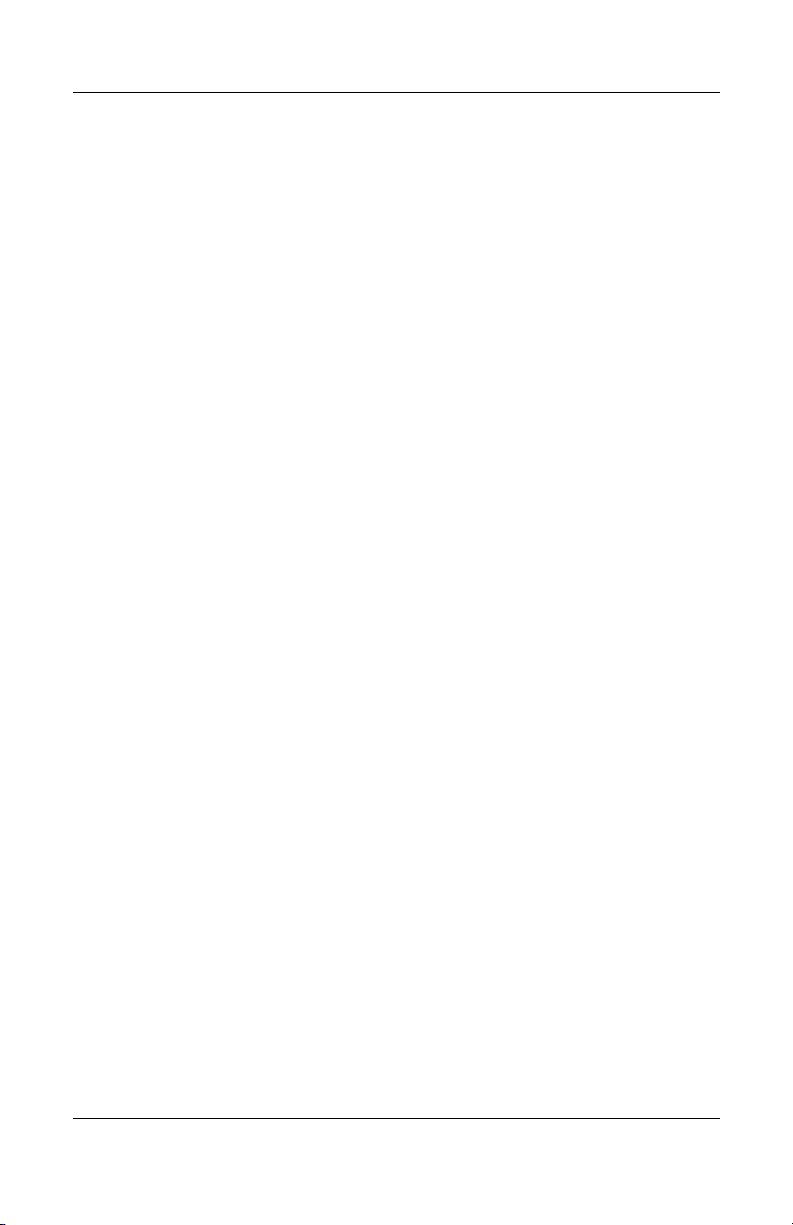
Produktegenskaber
■ VGA analogt signalkabel medfølger.
■ Højttalere og netadapter (til udvalgte modeller).
■ Plug and play-funktion, hvis den understøttes af systemet.
■ Brugervenlig konfiguration og indstilling af skærmen
via skærmmenuer (OSD), hvor du kan justere alle dele
af skærmbilledet.
■ Energispare-funktion til Energy Star-overensstemmelse.
■ Overholder følgende lovbestemte specifikationer:
❏ EPA ENERGY STAR
❏ EU’s CE-direktiv
❏ Svensk MPR II (udvalgte modeller)
❏ Svensk TCO’03 (udvalgte modeller).
■ Brugerdokumentation
1–2 Brugervejledning
Page 7
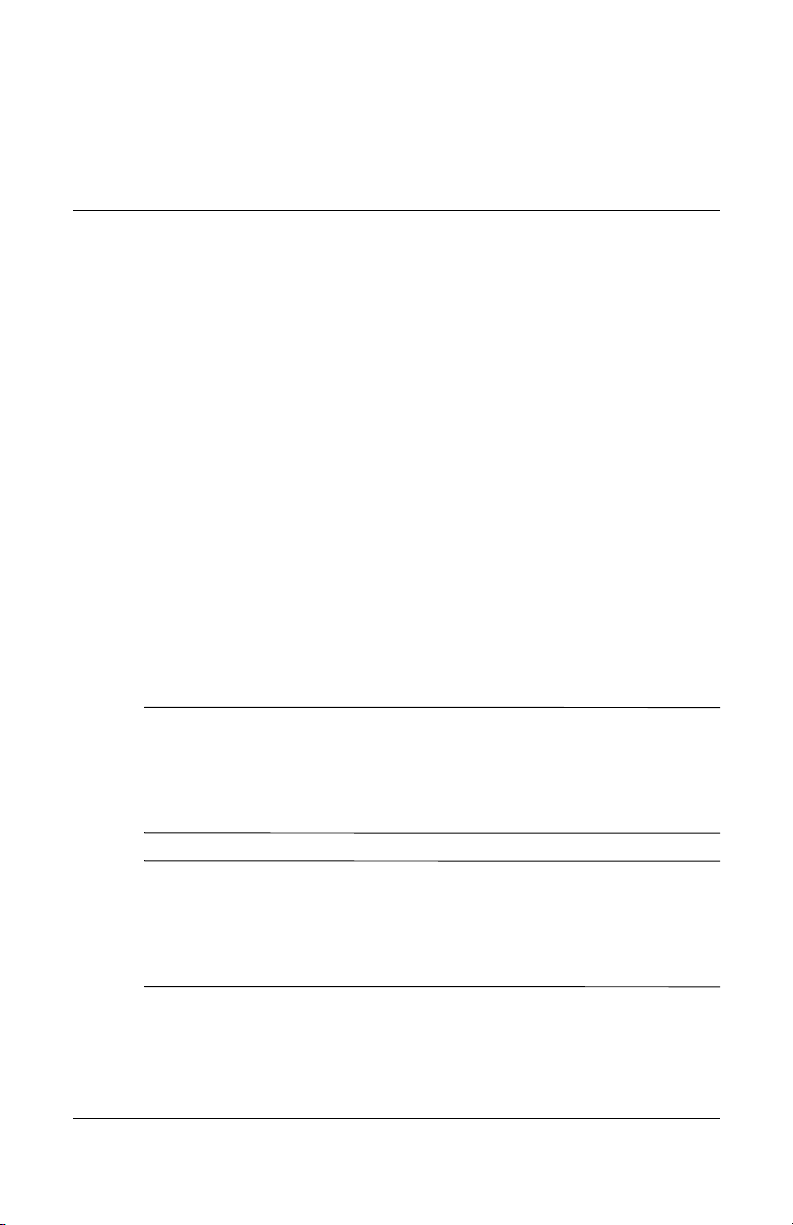
Sikkerheds- og
vedligeholdelsesvejledning
Sikkerhedsvejledning
Strømkrav
Der følger en netledning med skærmen. Hvis der kræves en anden
ledning, må du kun bruge en strømkilde og en tilslutning, der egner
sig til denne skærm. Oplysninger om, hvilke netledninger du kan
bruge til skærmen, finder du i afsnittet “Krav til strømkabler”
i Appendiks C.
Vigtige sikkerhedsoplysninger
ADVARSEL: For at mindske risikoen for elektrisk stød eller beskadigelse
Å
af udstyret må netledningens jordforbindelse ikke fjernes. Dette udstyr
er beregnet til at blive tilsluttet et jordforbundet strømudtag, som
brugeren har nem adgang til. Jordforbindelsesstikket har en vigtig
sikkerhedsmæssig funktion.
2
ADVARSEL: Af hensyn til sikkerheden skal du sørge for, at der
Å
er nem adgang til den stikkontakt, netledningen sættes i, og at
den er placeret så tæt ved udstyret som muligt. Når du vil afbryde
strømmen til udstyret, skal du tage netledningen ud af stikkontakten,
mens du holder fast om stikket. Træk aldrig i ledningen.
Brugervejledning 2–1
Page 8
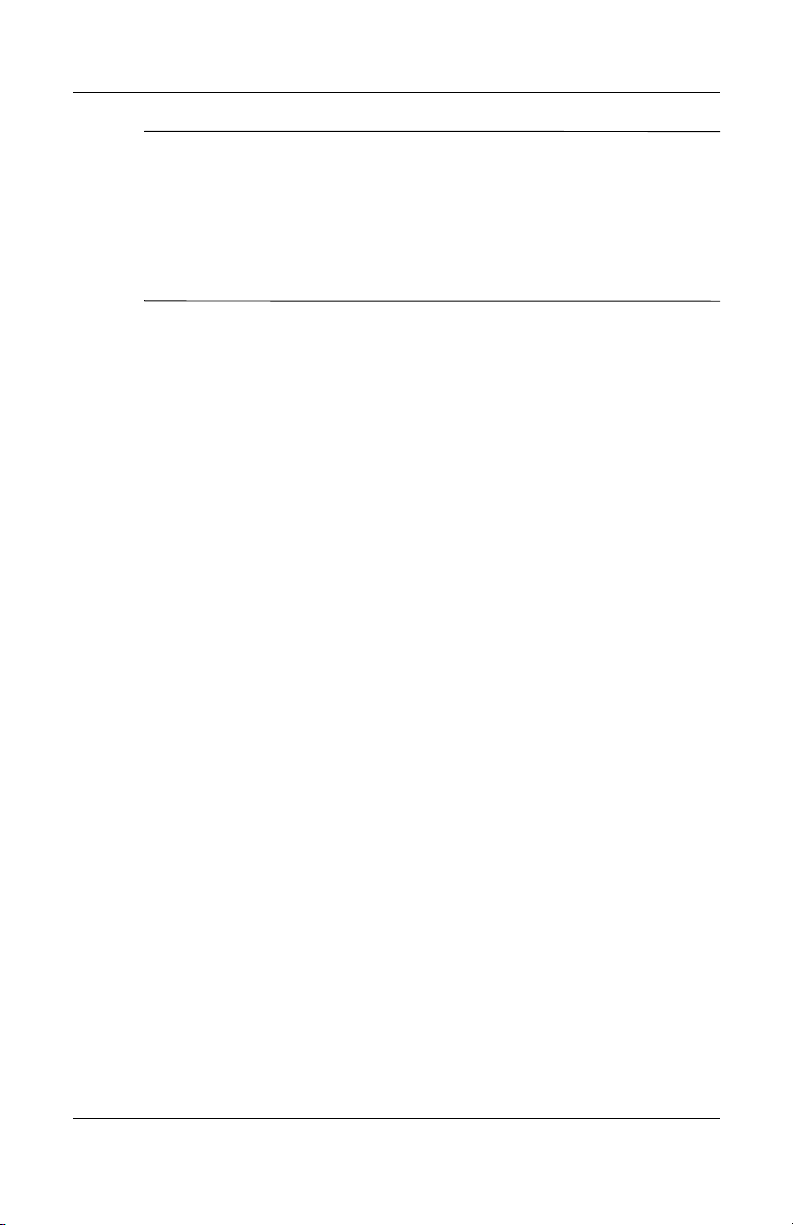
Sikkerheds- og vedligeholdelsesvejledning
FORSIGTIG: Af hensyn til beskyttelsen af skærmen og computeren
Ä
bør alle netledninger til computeren og dens ydre enheder, f.eks. skærm,
printer eller scanner, være beskyttet mod strømstød, f.eks. i form af
en strømskinne eller en UPS (Uninterruptible Power Supply). Ikke alle
strømskinner beskytter mod strømstød, så kontroller, at dette er angivet
specifikt på strømskinnen. Brug en strømskinne fra en producent, der
yder erstatning, hvis beskyttelsen mod strømstød ikke fungerer.
Vedligeholdelsesvejledning
Følg retningslinierne nedenfor for at forbedre skærmens ydeevne
og forlænge dens levetid:
■ Åbn ikke skærmens kabinet, og forsøg ikke selv at reparere
produktet. Hvis skærmen ikke fungerer tilfredsstillende, eller
hvis den tabes eller beskadiges, skal stikket først tages ud af
stikkontakten, hvorefter den autoriserede Hewlett-Packardforhandler eller serviceyder skal kontaktes.
■ Indstil kun de knapper, der er omtalt i betjeningsvejledningen.
■ Anbring skærmen mindst 76 mm fra vægge eller andre
kabinetter.
■ Brug kun en strømkilde og en forbindelse, der passer til
skærmen ifølge etiketten/pladen bag på skærmen.
■ Sørg for, at den samlede nominelle spænding for de apparater,
der tilsluttes det pågældende strømudtag, ikke overskrider
strømudtagets samlede kapacitet, og at den samlede nominelle
spænding for de apparater, der er tilsluttet ledningen, ikke
overstiger ledningens nominelle kapacitet. Den nominelle
spænding er angivet i ampere (AMPS eller A) på enhedens
strømetiket.
2–2 Brugervejledning
Page 9
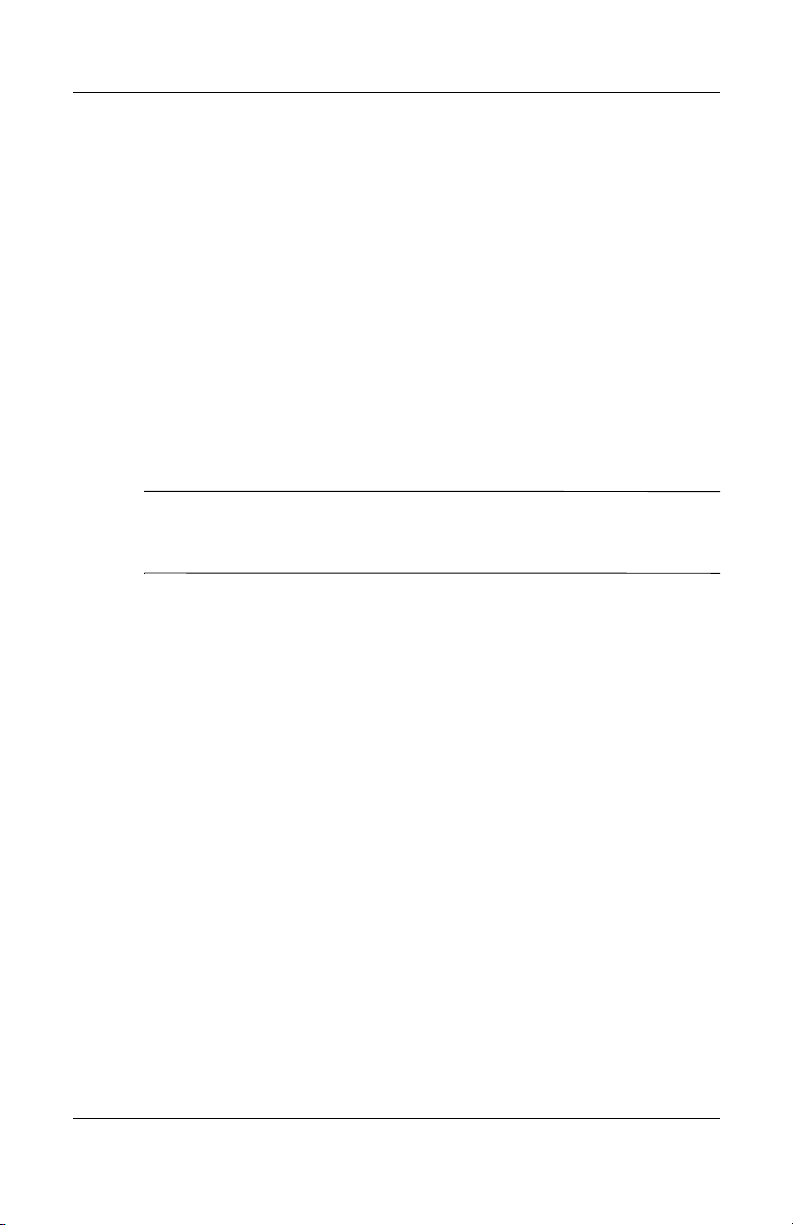
Sikkerheds- og vedligeholdelsesvejledning
■ Installer skærmen i nærheden af en stikkontakt, du har nem
adgang til. Afbryd strømmen ved at tage fat om stikket og
trække det ud af stikkontakten. Træk aldrig i ledningen for
at afbryde tilslutningen.
■ Sluk skærmen, når den ikke er i brug. Skærmens levetid kan
forlænges betydeligt, hvis du bruger en pauseskærm, eller
hvis skærmen slukkes, når den ikke er i brug.
■ Tag strømstikket ud af stikkontakten, inden skærmen rengøres.
Brug ikke rengøringsmidler, der er flydende eller på spraydåse.
Brug en fugtig klud til rengøringen. Hvis yderligere rengøring
af skærmen er nødvendig, kan der benyttes et antistatisk
rengøringsmiddel til CTR-skærme.
FORSIGTIG: Brug ikke benzin, fortynder, salmiak eller andre flygtige
Ä
stoffer til rengøring af skærmen. Disse kemikalier kan beskadige
kabinettets overflade og skærmen.
■ Stik og åbninger i kabinettet er beregnet til ventilation. De må
ikke blokeres eller tildækkes. Skub aldrig objekter af nogen
art ind i kabinettets stik eller åbninger.
■ Anbring ikke planter oven på skærmen. Vand eller jord fra
planten kan trænge ind i ventilationshullerne.
■ Tab ikke skærmen, og anbring den aldrig på en ustabil
overflade.
■ Undgå at anbringe noget oven på netledningen. Træd ikke
på netledningen.
Brugervejledning 2–3
Page 10
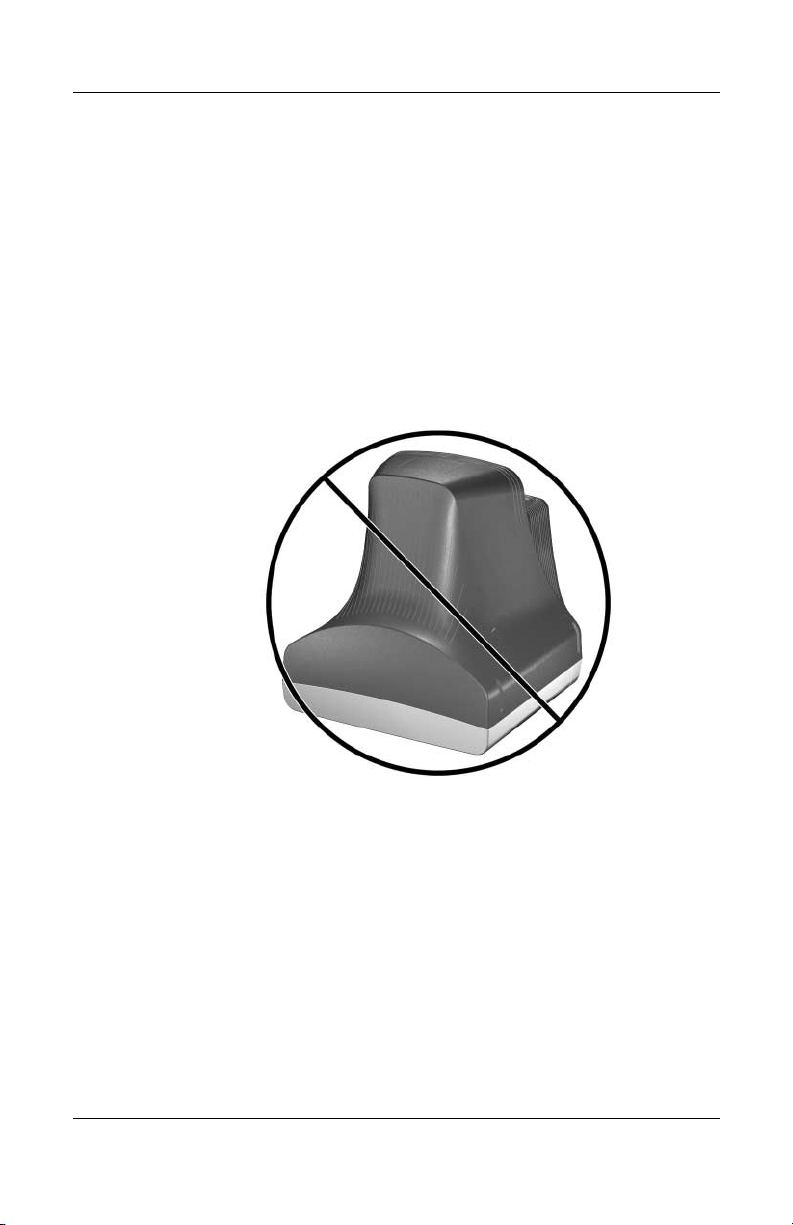
Sikkerheds- og vedligeholdelsesvejledning
■ Anbring skærmen på et sted med god udluftning og væk fra
kraftige lys-, varme- eller fugtkilder. Anbring skærmen på
afstand af højeffekttransformere, elektriske motorer og andre
enheder med kraftige magnetfelter.
■ Er der sluttet to skærme til systemet, skal de anbringes så
langt fra hinanden som muligt for at mindske interferensen
mellem dem.
■ Anbring ikke skærmen med forsiden nedad. Det kan
beskadige knapperne på frontpanelet eller skærmen.
2–4 Brugervejledning
Page 11

Installation af skærmen
Montering af skærmens fod
1. Placer forsigtigt skærmen med bunden i vejret.
2. Anbring fodens kroge ud for åbningerne i bunden af skærmen,
og fastgør foden.
3. Skub foden fremad mod skærmens forside, indtil den stopper.
3
Brugervejledning 3–1
Page 12
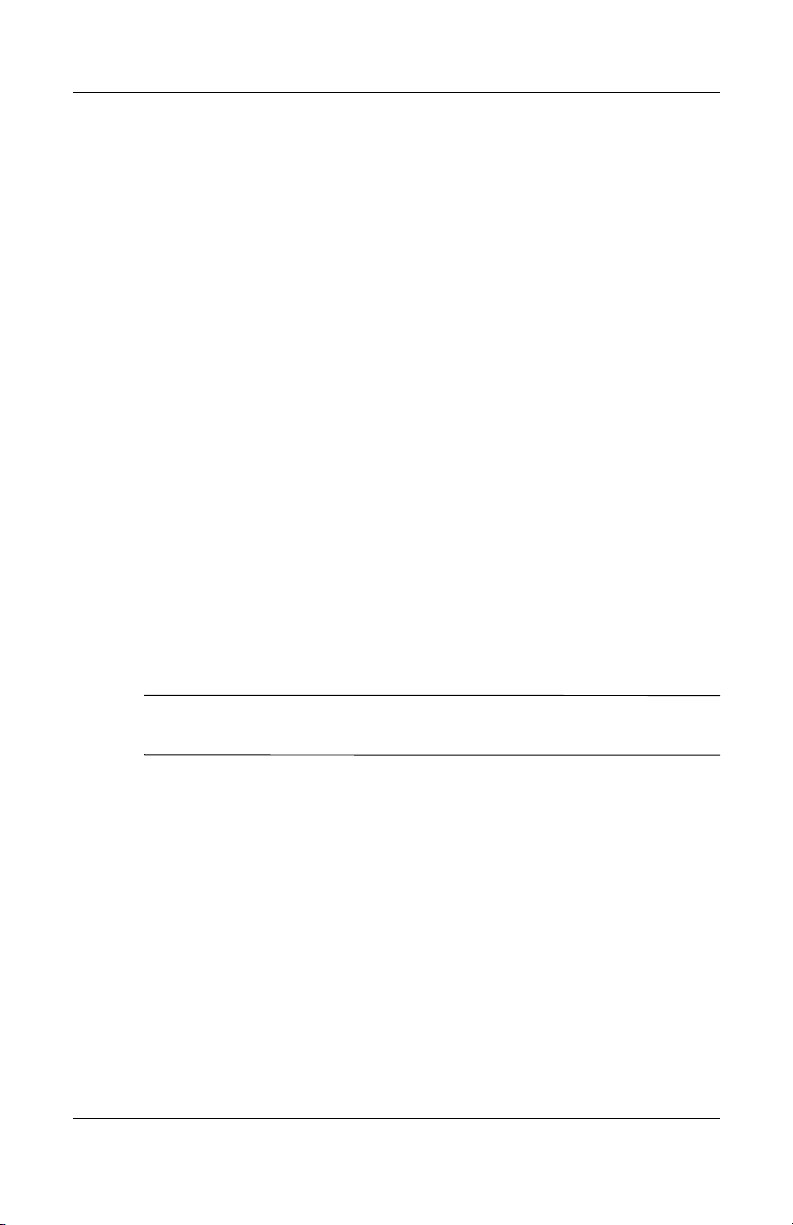
Installation af skærmen
Afmontering af skærmens fod
Følg fremgangsmåden nedenfor, og placer skærmen med bunden
i vejret, hvis det er nødvendigt at tage foden af skærmen:
1. Frigør låsen, og lad foden glide bagud i forhold til skærmen,
hvis den skal afmonteres.
2. Løft foden op og væk fra skærmen.
Tilslutning af kabler
Anbring skærmen et praktisk, velventileret sted i nærheden
af computeren, inden den installeres.
1. Sluk computeren og andre ydre enheder.
2. Sæt netledningen 1 i bag på skærmen, og sæt den derefter
i en stikkontakt.
3. Sæt skærmkablet (blåt stik) 2, der sidder bag på skærmen,
i det blå 15-bens stik bag på computeren. Tilspænd skruerne
for at fastgøre stikket.
FORSIGTIG: For ikke at beskadige skærmkablet skal det være lige
Ä
ud for 15-bens stikket. Tving ikke kablet ind i stikket.
3–2 Brugervejledning
Page 13
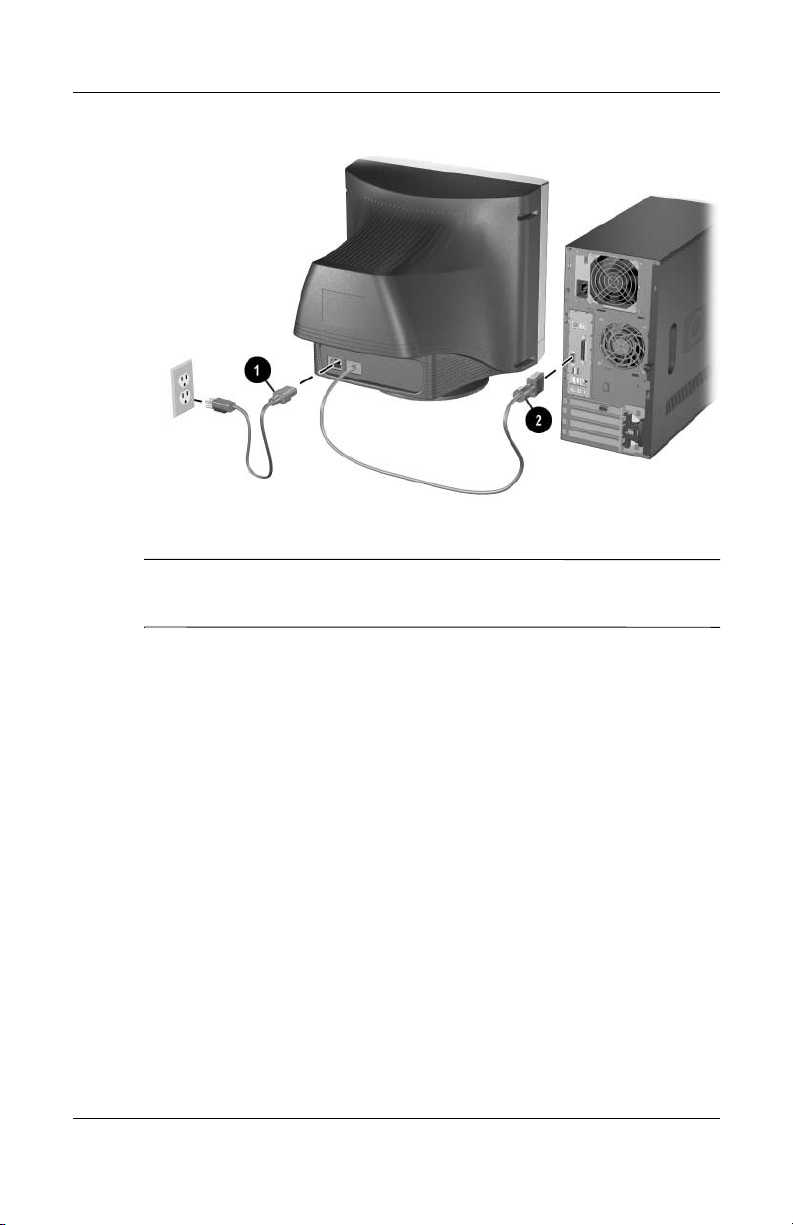
Installation af skærmen
4. Tænd computeren og skærmen.
Se afsnittet “Fejlfinding” i Appendiks A, hvis skærmen ikke
✎
fungerer korrekt.
5. Juster eventuelt knapperne på skærmens frontpanel efter
behov. Se afsnittet “Knapperne på frontpanelet” i kapitel 4
for at få detaljerede oplysninger.
Skærmen er nu installeret.
Brugervejledning 3–3
Page 14

Installation af skærmen
Tilslutning af højttalere (på udvalgte modeller)
1. Stil en højttaler på hver side af skærmen.
2. Tilslut højttalerens netledning til det sorte stik bag på
hovedhøjttaleren, og tilslut derefter AC-adapteren til et
netstik.
3. Tilslut det grønne stik fra hovedhøjttaleren til den grønne port
bag på computeren.
4. Tænd højttalerne, og indstil lydstyrken ved hjælp af knappen
på siden af hovedhøjttaleren.
3–4 Brugervejledning
Page 15

USB-højttalere
1. Stil en højttaler på hver side af skærmen.
2. Sæt USB-kablet 1 fra hovedhøjttaleren i et USB-stik
på computeren.
3. Tilslut det grønne stik (lydstik) 2 fra hovedhøjttaleren
i det grønne stik på computeren.
Lydkablet leveres med udvalgte højttalermodeller.
✎
Installation af skærmen
Tilslutning af hovedtelefoner til computeren
Hvis du vil bruge hovedtelefoner, skal du slutte dem til det stik
bag på computeren, som er mærket “Out”, “Line Out” eller
“Speaker”. Du skal muligvis afbryde højttalerne for at tilslutte
hovedtelefonerne.
Højttalerne har ingen indgang til hovedtelefoner.
✎
Brugervejledning 3–5
Page 16

Betjening af skærmen
Program og funktioner
Med udvalgte skærmmodeller følger en cd med to filer,
du kan installere på computeren:
■ En .INF-fil (information)
■ En .ICM-fil (Image Color Matching)
Adobe Acrobat Reader ligger på cd’en og kan installeres fra menuen.
Hvis der ikke følger en cd med skærmen, kan du hente .INF- og
✎
.ICM-filerne fra HP’s supportwebsted for skærme. Se afsnittet
“Overførsel fra internettet” i dette kapitel.
Informationsfilen
4
Med .INF-filen bliver computeren i stand til at kommunikere med
skærmen og benytte alle skærmfunktionerne. .INF-filen angiver,
hvilke skærmressourcer operativsystemet Microsoft Windows skal
bruge for at sikre, at skærmen fungerer sammen med computerens
grafikkort.
Brugervejledning 4–1
Page 17

Betjening af skærmen
Skærmen er Windows Plug and Play-kompatibel og fungerer korrekt,
selvom .INF-filen ikke installeres. For at skærmen er Plug and
Play-kompatibel, skal computerens grafikkort være VESA
DDC2-kompatibelt, og skærmen skal sluttes direkte til grafikkortet.
Plug and Play-funktionen fungerer ikke, hvis du bruger separate
stik af typen BNC eller en fordelerdåse. Du skal måske installere
.INF-filen, hvis disse betingelser ikke er opfyldt.
Farvegengivelsesfilen
.ICM-filen sikrer, at farvegengivelsen bliver præcis. .ICM-filerne
er datafiler, som bruges sammen med grafikprogrammer til at
sikre en konsistent farvetilpasning mellem skærm og printer eller
mellem scanner og skærm. .ICM-filen indeholder en farvesystemprofil
til skærmen. Filen aktiveres fra grafikprogrammer, der understøtter
funktionen.
ICM-farveprofilen skrives i henhold til specifikationen for
✎
profilformat fra ICC (International Color Consortium).
Installation af .INF- og .ICM-filerne
Når du har besluttet at udføre opdateringen, kan du installere
.INF- og .ICM-filerne fra cd’en eller hente dem på internettet.
4–2 Brugervejledning
Page 18

Installation fra cd’en
Sådan installeres .INF- og .ICM-filerne på computeren fra cd’en:
1. Sæt cd’en i computerens cd-rom-drev. Cd’ens menu vises.
2. Læs “INF and ICM Readme”-filen.
3. Vælg “Install INF and ICM Files”.
4. Følg vejledningen på skærmen.
5. Genstart Windows, når INF-programmet er installeret.
6. Kontroller, at den korrekte opløsning og opdateringshastighed
vises i Windows Kontrolpanel under Skærme.
Du kan installere de digitalt signerede .INF- og .ICM-filer til
✎
skærmen manuelt fra cd’en, hvis der opstår et problem under
installationen. Læs “INF and ICM Readme”-filen på cd’en.
Overførsel fra internettet
Betjening af skærmen
Sådan overføres den seneste version af .INF- og .ICM-filerne
fra HP’s websted for skærme:
1. Gå til http://www.hp.com/support, og vælg det relevante land.
2. Følg de links, der vises for din skærm, til siden med
support og overførsel.
3. Kontroller, at dit system opfylder kravene.
4. Overfør programmet ved at følge vejledningen.
Brugervejledning 4–3
Page 19

Betjening af skærmen
Knapperne på frontpanelet
Punkt Ikon Navn Funktion
1
2
3
4
5
4–4 Brugervejledning
menu menu Aktiverer skærmmenuer og
afslutter menuer og
skærmmenuen.
Venstrejustering Navigerer bagud gennem
menupunkterne eller reducerer
justeringsniveauerne.
Højrejustering Navigerer fremad gennem
menupunkter eller øger
justeringsniveauer.
vælg vælg Vælger funktioner og
justeringsniveauer i
skærmmenuen
Afbryder/lysdiode Styrer strømforsyningen til
skærmen. Lysdioden på
afbryderen viser skærmens status.
Ikonet for strøm/ lysdiode
✎
varierer på de forskellige
modeller.
Page 20

Skærmmenu
Med skærmmenuen kan skærmbilledet justeres efter ønske.
Sådan åbnes OSD-menuen:
1. Tryk på afbryderen for at tænde skærmen, hvis den ikke
allerede er tændt.
2. Tryk på knappen menu for at få vist skærmmenuen. Der vises
et skærmbillede som dette. Se afsnittet “Skærmmenuens
funktioner” senere i dette kapitel for at få en beskrivelse
af ikonerne på skærmen.
Betjening af skærmen
3. Tryk på højre- eller venstrejusteringsknappen på skærmens
betjeningspanel, indtil funktionen er markeret.
4. Tryk på knappen vælg på skærmen for at vælge funktionen.
5. Justeringsvinduet vises. Tryk på højrejusterings- eller
venstrejusteringsknappen for at forøge (højre) eller
formindske (venstre) justeringsniveauet.
6. Tryk på vælg for at gemme den nye indstilling.
7. Tryk en gang på knappen menu for at afslutte skærmmenuen.
Brugervejledning 4–5
Page 21

Betjening af skærmen
Skærmmenuens funktioner
Brug højre- og venstrejusteringsknapperne på skærmens
betjeningspanel til at justere skærmmenuens funktioner
i følgende tabel.
Skærmmenuens ikoner og funktioner
Ikon Funktion Beskrivelse
Contrast
(Kontrast)
Brightness
(Lysstyrke)
Vandret
placering
Vandret
størrelse
Lodret
placering
Lodret størrelse Højrejusteringen øger størrelsen lodret,
Nålepude Højrejusteringen gør billedets sider
Trapez Højrejusteringen justerer
Højrejusteringen øger kontrasten,
og venstrejusteringen reducerer
kontrasten.
Højrejusteringen øger lysstyrken,
og venstrejusteringen reducerer
lysstyrken.
Højrejusteringen flytter billedet mod
højre, og venstrejusteringen flytter
billedet mod venstre.
Højrejusteringen øger størrelsen
vandret og venstrejusteringen
reducerer størrelsen vandret.
Højrejusteringen flytter billedet op, og
venstrejusteringen flytter billedet ned.
og venstrejusteringen reducerer
størrelsen lodret.
konvekse, og venstrejusteringen
gør billedet konkavt.
billedet, så toppen bliver størst,
og venstrejusteringen justerer billedet,
så bunden bliver størst.
4–6 Brugervejledning
Page 22

Betjening af skærmen
Skærmmenuens ikoner og funktioner (Fortsat)
Ikon Funktion Beskrivelse
Balance Højrejusteringen flytter toppen og
bunden af billedet mod højre,
og venstrejusteringen flytter toppen
og bunden af billedet mod venstre.
Parallelogram Med denne knap rettes billedets vippede
lodrette kanter i begge sider af skærmen,
som vender i samme retning.
Vip (rotation) Højrejusteringen vipper billedets sider
mod højre, og venstrejusteringen
vipper billedets sider mod venstre.
Moire Højrejusteringen øger Moire-
korrektionen, og venstrejusteringen
reducerer Moire-korrektionen.
Afmagnetisering Med denne knap afmagnetiseres
skærmen, så farveurenhederne
forsvinder.
Det anbefales, at der højst
✎
afmagnetiseres én gang hver
halve time.
Farvetemperatur Højrejusteringen vælger
farvetemperaturen til højre, og
venstrejusteringen vælger
farvetemperaturen til venstre.
Nulstil Med denne knap nulstilles skærmens
indstillinger til fabriksindstillingerne.
Brugervejledning 4–7
Page 23

Betjening af skærmen
Meddelelser vedrørende skærmen
No Signal
Kontroller, at skærmkablet sidder korrekt, og at computeren er tændt,
hvis der står No Signal på skærmen.
4–8 Brugervejledning
Page 24

Out of Frequency Range
Skærmopløsningen og/eller opdateringshastigheden er indstillet
til en højere værdi, end skærmen understøtter, hvis meddelelsen
Out of Frequency Range vises.
Betjening af skærmen
Sådan ændres skærmopløsningen eller opdateringshastigheden:
1. Genstart computeren.
2. Start computeren i fejlsikret tilstand. Se Hjælp til computerens
operativsystem for at få en vejledning i aktivering af fejlsikret
tilstand.
3. Vælg skærmindstillinger, der understøttes (se “Tekniske
specifikationer”).
4. Genstart computeren, så de nye indstillinger kan træde i kraft.
Brugervejledning 4–9
Page 25

Betjening af skærmen
Brug af energisparetilstand
Skærmen er designet, så den opfylder EPA Energi Star-kravene
(Environmental Protection Agency) om reducering af strømforbruget.
Vha. en kombination af hardware- og softwarefunktioner lader
denne energisparefunktion computeren styre skærmens strømforbrug
og reducere det, når skærmen ikke er i brug.
Status for strømstyring
Lysdiodens
Tilstand
Tændt Grøn <75 watt Normal funktion
Standby Gul <4 watt Sort skærm. Højspændingen er
✎
farve Strømforbrug Beskrivelse
deaktiveret. Glødespændingen
er deaktiveret. Der vil være en
kort opvarmningsperiode, før
skærmen igen kører på fuld kraft.
Skærmens energisparefunktion fungerer kun, når skærmen
er tilsluttet en computer, der også har energisparefunktioner.
Energispareprogrammet og de energibesparende funktioner er
tilgængelige under alle Microsoft Windows-operativsystemer. Visse
funktioner er også tilgængelige under DOS. Se brugervejledningen
til computeren for at få en vejledning i energibesparende
funktioner (kaldes også strømstyring).
4–10 Brugervejledning
Page 26

Fejlfinding
Løsning af almindelige problemer
Tabellen i det følgende er en oversigt over problemer, du kan
komme ud for, den mulige årsag til de enkelte problemer samt
anbefalede løsninger.
Problem Mulig årsag Løsning
Sort skærm. Netledningen er ikke isat. Tilslut netledningen.
Der er slukket for strømmen. Tænd.
Billedet er sløret,
uklart eller for mørkt.
Skærmkablet er tilsluttet
forkert.
Funktionen til sort skærm
er aktiveret.
Indstillingen af lysstyrke
eller kontrasten er for lav.
Tilslut skærmkablet
korrekt.
Tryk på en vilkårlig
tast på tastaturet,
eller bevæg musen.
Tryk på knappen menu
for at få adgang
til skærmmenuen.
Vælg lysstyrke- og/
eller kontrastikonet,
og indstil efter behov.
A
Brugervejledning A–1
Page 27

Fejlfinding
Problem Mulig årsag Løsning
Farverne er unormale. Der er en magnetisk
genstand i nærheden.
Skærmen er muligvis flyttet
eller har fået et stød.
Billedet er for stort
eller for småt.
Billedet er ikke
centreret.
Den vandrette bredde
skal muligvis justeres.
Den lodrette højde skal
muligvis justeres.
Den vandrette placering
skal muligvis justeres.
Den lodrette placering skal
muligvis justeres.
Flyt objektet
længere væk.
Tryk på knappen menu
for at få adgang til
skærmmenuen.
Vælg afmagnetisering.
Hewlett-Packard
anbefaler, at der højst
afmagnetiseres én
gang hver halve time.
Tryk på knappen menu
for at få adgang til
skærmmenuen. Vælg
vandret størrelse for at
foretage justeringen.
Tryk på knappen menu
for at få adgang til
skærmmenuen. Vælg
lodret størrelse for at
foretage justeringen.
Tryk på knappen menu
for at få adgang til
skærmmenuen. Vælg
vandret placering for
at foretage justeringen.
Tryk på knappen menu
for at få adgang til
skærmmenuen. Vælg
lodret placering for at
foretage justeringen.
A–2 Brugervejledning
Page 28

Fejlfinding
Problem Mulig årsag Løsning
Der står “No Signal”
på skærmen.
Der står “Out
of Frequency”
på skærmen.
Skærmen er for varm. Der er ikke plads nok til
Skærmkablet er ikke
tilsluttet.
Skærmopløsningen og/eller
opdateringshastigheden har
en højere værdi, end
skærmen understøtter.
tilstrækkelig ventilation.
Sæt 15-bens
skærmkablet i
computeren. Kontroller,
at computeren er tændt.
Genstart computeren
i fejlsikret tilstand.
Vælg indstillinger,
der understøttes
(se “Tekniske
specifikationer”).
Genstart computeren,
så de nye indstillinger
kan træde i kraft.
Sørg for mindst 76 mm
ventilationsrum omkring
skærmen, og anbring
ikke noget oven på
skærmen.
Brugervejledning A–3
Page 29

Fejlfinding
Brug af World Wide Web
Før du kontakter kundetjenesten, skal du se på webstedet
for support på:
http://www.hp.com/support.
Forberedelse af kontakten til teknisk support
Du kan kontakte teknisk support, hvis du ikke selv kan løse et
problem vha. rådene til fejlfinding i dette afsnit. Hav følgende
klar, når du ringer:
■ Skærmen
■ Skærmens modelnummer
■ Skærmens serienummer
■ Købsdatoen på fakturaen
■ Situationen, hvor problemet opstod
■ Den fejlmeddelelse, du fik
■ Hardwarekonfiguration
■ Anvendt hardware og software
A–4 Brugervejledning
Page 30

Tekniske specifikationer
Alle specifikationer vedrørende ydeevne gives af komponenternes
✎
producent. Specifikationerne vedrørende ydeevne angiver den
højeste specifikation af alle HP’s komponentproducenters typiske
niveau, og den faktiske ydeevne kan være højere eller lavere.
v75, MV7540, s7540 17" afrundede CRT-skærme
Skærmens størrelse 17" diagonalt
Visningsområde 16" (41 cm)
Antirefleksbehandling
Punktstørrelse 0,28 mm (diagonalt)
Standardfremvisningsområde 234 x 312 mm (typisk)
Skærmfarver Uendelige
B
Brugervejledning B–1
Page 31

Tekniske specifikationer
Skærmopløsninger
640 x 480
640 x 480
640 x 480
720 x 400
800 x 600
800 x 600
1024 x 768
1024 x 768
1152 x 864
1280 x 1024
Opdateringshastigheder
60 Hz
75 H z
85 Hz
70 Hz
75 H z
85 Hz
75 H z
85 Hz (foretrukken opløsning)
75 H z
60 Hz (maksimal opløsning)
Synkronisering (vandret) 30 til 70 KHz
Synkronisering (lodret) 50 til 160 Hz
Maks. pixelklokfrekvens 110 MHz maks.
Inputsignal Video RGB Analog Sync. TTL separat
Skærmkabel 15-bens D-sub-stik
Indgangsspænding 100 til 240 V AC
3 til 60 + 3 Hz
50 +
Indkoblingsstrømspids 30 A ved 120 V AC
60 A ved 220 V AC
Strømforbrug 75 W (maks.)
Mål (B x H x D) udpakket m.
foden monteret
16,2 x 16,2 x 43,18 cm (maks.)
410 x 410 x 430 mm (maks.)
Vægt 17,24 kg max.
17 kg max.
o
Driftstemperatur 50
Opbevaringstemperatur –22
F til 95 oF
o
C til 35 oC
10
o
o
–30
F til 140 oF
C til 60 oC
Luftfugtighed 20% til 80% (ikke-kondenserende)
B–2 Brugervejledning
Page 32

Tekniske specifikationer
Højde Op til 10.000 fod/3048 meter
TCO-krav Udvalgte modeller opfylder TCO’03
MPRII Udvalgte modeller opfylder MPRII
Plug and Play Ja
Brugervejledning B–3
Page 33

Tekniske specifikationer
vx75 og FS7600 17" CRT-fladskærme
Skærmens størrelse 17" diagonalt
Visningsområde 16" (41 cm)
Punktstørrelse 0,25 til 0,28 mm (variabel)
Standardfremvisningsområde 234 x 312 mm (typisk)
Skærmfarver Uendelige
Skærmopløsninger
640 x 480
640 x 480
640 x 480
720 x 400
800 x 600
800 x 600
1024 x 768
1024 x 768
1152 x 864
1280 x 1024
Synkronisering (vandret) 30 til 70 KHz
Synkronisering (lodret) 50 til 160 Hz
Maks. pixelklokfrekvens 110 MHz maks.
Inputsignal Video RGB Analog Sync. TTL separat
Skærmkabel 15-bens D-sub-stik
Indgangsspænding 100 til 240 V AC
Indkoblingsstrømspids 30 A ved 120 V AC
Strømforbrug 75 W (maks.)
Opdateringshastigheder
60 Hz
75 H z
85 Hz
70 Hz
75 H z
85 Hz
75 H z
85 Hz (foretrukken opløsning)
75 H z
60 Hz (maksimal opløsning)
3 til 60 + 3 Hz
50 +
60 A ved 220 V AC
Mål (B x H x D) udpakket m.
foden monteret
B–4 Brugervejledning
16,2 x 16,2 x 43,18 cm (maks.)
410 x 410 x 430 mm (maks.)
Page 34

Tekniske specifikationer
Vægt 17,24 kg max.
17 kg max.
Driftstemperatur 50
o
F til 95 oF
10 oC til 35 oC
Opbevaringstemperatur –22
o
F til 140 oF
–30 oC til 60 oC
Luftfugtighed 20% til 80% (ikke-kondenserende)
Højde Op til 10.000 fod/3048 meter
TCO-krav Udvalgte modeller opfylder TCO’03
MPRII Udvalgte modeller opfylder MPRII
Plug and Play Ja
Brugervejledning B–5
Page 35

Tekniske specifikationer
v7650 17" flad CRT-skærm
Skærmens størrelse 17" diagonalt
Visningsområde 16"
Antirefleksbehandling
Punktstørrelse 0,25 til 0,28 mm (variabel)
Standardfremvisningsområde 234 x 312 mm (typisk)
Skærmfarver Uendelige
Skærmopløsninger
640 x 480
640 x 480
640 x 480
720 x 400
800 x 600
800 x 600
1024 x 768
1024 x 768
1280 x 1024
1600 x 1200
Synkronisering (vandret) 30 til 86 KHz
Opdateringshastigheder
60 Hz
75 Hz
85 Hz
70 Hz
75 Hz
85 Hz
75 Hz
85 Hz (foretrukken opløsning)
75 Hz
65 Hz (maksimal opløsning)
Synkronisering (lodret) 50 til 160 Hz
Maks. pixelklokfrekvens 180 MHz maks.
Inputsignal Video RGB Analog Sync. TTL separat
Skærmkabel 15-bens D-sub-stik
Indgangsspænding 100 til 240V AC
3 til 60 + 3 Hz
50 +
Indkoblingsstrømspids 30 A ved 120 V AC
60 A ved 220 V AC
Strømforbrug 75 W (maks.)
Mål (B x H x D) udpakket m.
foden monteret
B–6 Brugervejledning
16,2 x 16,2 x 43,18 cm (maks.)
410 x 410 x 430 mm (maks.)
Page 36

Tekniske specifikationer
Vægt 17,24 kg max.
17 kg max.
o
Driftstemperatur 50
Opbevaringstemperatur –22
F til 95 oF
o
C til 35 oC
10
o
–30
o
F til 140 oF
C til 60 oC
Luftfugtighed 20% til 80% (ikke-kondenserende)
Højde Op til 10.000 fod/3048 meter
TCO-krav Udvalgte modeller opfylder TCO’03
MPRII Udvalgte modeller opfylder MPRII
Plug and Play Ja
Brugervejledning B–7
Page 37

Bekendtgørelser fra
lovgivende myndigheder
Bemærkning fra FCC (Federal Communications Commission)
Dette udstyr er blevet testet og overholder grænserne for en digital
enhed i Klasse B, ifølge Del 15 i FCC-regulativerne. Disse grænser
er fastsat for at yde rimelig beskyttelse mod generende interferens
i installationer i boligområder. Udstyret genererer, bruger og kan
udsende radiofrekvensenergi, og hvis det ikke installeres og bruges
i henhold til vejledningen, kan det forårsage generende interferens
i forbindelse med radiokommunikation. Der gives dog ingen garanti
for, at der ikke kan opstå interferens i en bestemt installation. Hvis
udstyret forstyrrer radio- eller fjernsynsmodtagelse, hvilket kan
konstateres ved at tænde og slukke for udstyret, opfordres brugeren
til at udbedre forholdene på en eller flere af følgende måder:
■ Drej eller flyt modtageantennen.
■ Forøg afstanden mellem udstyret og modtageren.
■ Tilslut udstyret til en stikkontakt på et andet kredsløb end det,
modtageren er tilsluttet.
■ Kontakt en forhandler eller en radio- eller tv-tekniker
for at få assistance.
C
Ændringer
FCC kræver, at brugeren bliver underrettet om, at alle ændringer
eller tilretninger af denne enhed, som ikke er udtrykkeligt godkendt
af Hewlett Packard Company, kan fratage brugeren sin ret til at
benytte udstyret.
Brugervejledning C–1
Page 38

Bekendtgørelser fra lovgivende myndigheder
Kabler
Tilslutninger til dette udstyr skal ske med afskærmede kabler
med RFI / EMI-stikhætter af metal for at overholde FCC-regler
og regulativer.
Overensstemmelseserklæring for produkter, der er mærket med FCC-logoet, gælder kun i USA
Udstyret er i overensstemmelse med kapitel 15 i FCC-reglerne.
Betjening skal ske i henhold til følgende to betingelser: (1) Dette
udstyr kan udsende skadelige forstyrrelser, og (2) dette udstyr
skal kunne acceptere enhver forstyrrelse, herunder forstyrrelser,
der kan forårsage uønsket drift.
Hvis du har spørgsmål i forbindelse med produktet, kan du kontakte:
Hewlett Packard Company
P. O. Box 692000, Mail Stop 530113
Houston, Texas 77269-2000, USA
Eller ringe til:
1-800-652-6672
Hvis du har spørgsmål i forbindelse med FCC, kan du kontakte:
Hewlett Packard Company
P. O. Box 692000, Mail Stop 510101
Houston, Texas 77269-2000, USA
Eller ringe til:
(281) 514-3333
Oplys bestillingsnummeret, serienummeret eller modelnummeret,
som findes på produktet.
C–2 Brugervejledning
Page 39

Bekendtgørelser fra lovgivende myndigheder
Canadian Notice
This Class B digital apparatus meets all requirements of the
Canadian Interference-Causing Equipment Regulations.
Avis Canadien
Cet appareil numérique de la classe B respecte toutes les exigences
du Règlement sur le matériel brouilleur du Canada.
Bemærkning for Europa
Produkter med CE-mærket overholder både EMC-direktivet
(89/336/EEC) og direktivet for produkter til lav strømstyrke
(73/23/EEC), som er offentliggjort af EU-kommissionen.
Overholdelse af disse direktiver omfatter overensstemmelse med
følgende europæiske standarder (i parentes vises de tilsvarende
internationale standarder):
■ EN55022 (CISPR 22) – Elektromagnetisk interferens
■ EN55024 (IEC61000-4-2,3,4,5,6,8,11) – Elektromagnetisk
immunitet
■ EN61000-3-2 (IEC61000-3-2) – Overensstemmelse for
strømstyrke
■ EN61000-3-3 (IEC61000-3-3) – Skiftende strømstyrke
■ EN60950 (IEC950) – Produktsikkerhed
Brugervejledning C–3
Page 40

Bekendtgørelser fra lovgivende myndigheder
Bemærkning for Japan
Bemærkning for Korea
EPA Energy Star
Skærme, der er mærket med Energy Star-logoet, opfylder kravene
i EPA Energy Star-programmet. Som Energy Star-partner har
Hewlett Packard Company bestemt, at dette produkt imødekommer
Energy Star-retningslinjerne for energieffektivitet. Specifikke
oplysninger om brug af de energibesparende faciliteter findes
i afsnittet om energibesparelser eller strømstyring i håndbogen
til computeren.
C–4 Brugervejledning
Page 41

Bekendtgørelser fra lovgivende myndigheder
Krav til strømkabler
Skærmens strømforsyning har ALS (Automatic Line Switching).
Med denne funktion kan skærmen fungere ved indgangsspændinger
på mellem 100 og 120 V eller 200 og 240 V.
Netledningen (fleksibel ledning eller vægstik), der leveres sammen
med denne skærm, opfylder kravene for brug i det land, udstyret
blev købt i.
Hvis du har brug for at anskaffe en strømledning til et andet
land, skal du købe en netledning, der er godkendt til brug i det
pågældende land.
Netledningen skal være klassificeret til produktet og den spænding
og strøm, der er angivet på produktets elektriske klassificeringsmærkat.
Ledningens nominelle spænding og effekt bør være større end
produktets nominelle spænding og effekt. Desuden skal ledningens
diameter være mindst 0,75 mm² eller 18 AWG, og ledningens
længde skal være mellem 1,8 og 3,6 m (6 og 12 fod). Hvis du er
i tvivl om, hvilken netledning der skal bruges, bedes du kontakte
den autoriserede HP-serviceyder.
En netledning skal placeres, så du ikke kommer til at træde på
den eller klemme den, fordi der bliver placeret genstande oven
på eller op mod den. Vær særlig opmærksom på stikproppen,
stikkontakten og ledningens tilslutning til produktet.
Ved brug i Japan:
■ Benyt den netledning, der fulgte med produktet.
■ Den netledning, der følger med produktet, er ikke beregnet til
brug sammen med andre produkter.
Brugervejledning C–5
